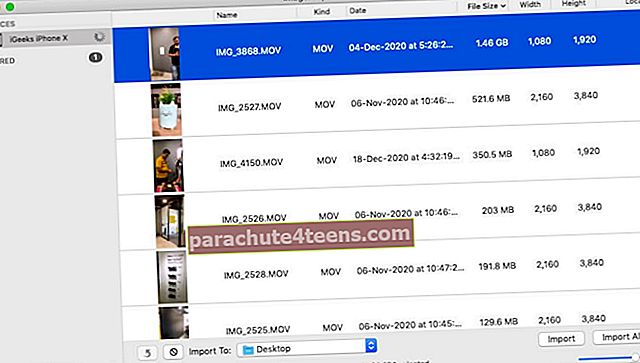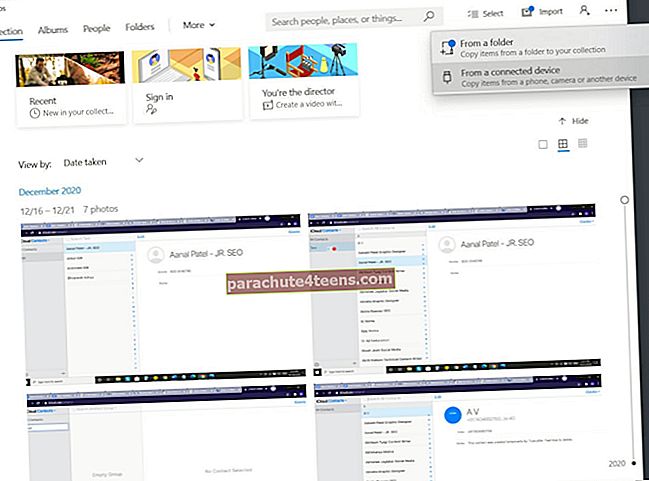iPhone voi tallentaa videoita jopa 4K-tarkkuudella 60 kuvaa sekunnissa. Lisäksi videot, jotka kuvaat oletusarvoisena 1080p, voivat olla satoja megatavuja! Jos haluat jakaa nämä isot videot jonkun kanssa, et voi tehdä sitä iMessagen (100 Mt: n ylärajalla) tai sähköpostin (20 Mt: n enimmäismäärällä) kautta. Joten tässä on parhaat vaihtoehdot, joiden avulla voit lähettää suuren videon iPhonesta toiseen iPhoneen, Androidiin tai PC: hen.
- Kuinka lähettää pitkä video iPhonesta AirDropin kautta
- Kuinka lähettää suuri video iPhonesta iCloudin kautta
- Kuinka lähettää pidempiä videoita iPhonesta Androidiin ja PC: hen
- Käytä Cloud-Storage -sovelluksia
- Käytä Tiedostonjakosovelluksia
- Siirrä videotiedostoja iPhonesta tietokoneeseen kaapelilla
Kuinka lähettää pitkiä videoita iPhonesta AirDropin kautta
AirDropin avulla voit jakaa suuria videoita iPhonesta läheisten iOS- tai macOS-laitteiden kanssa. Näin.
- Varmista toisella laitteella, että AirDrop on päällä ja asetettu vastaanottamaan saapuvia tiedostoja. Kytke tätä varten päälle sen Wi-Fi ja Bluetooth.
IPhonessa: Avaa asetukset sovellus → Kenraali → Pudottaa lentokoneesta → valitse Kaikki.
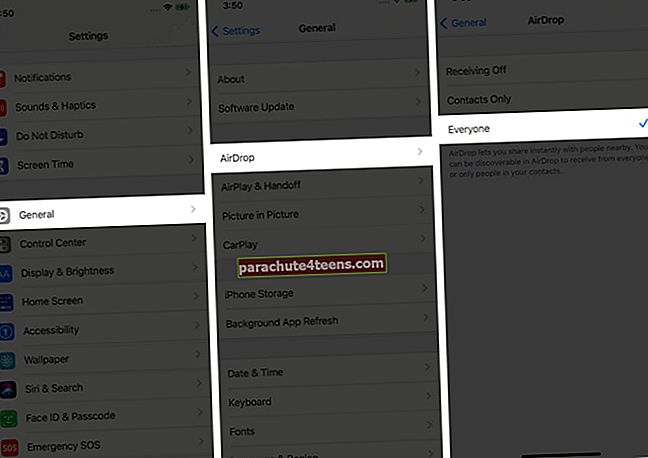 Macissa: Avaa Finder → Pudottaa lentokoneesta → valitse ‘Salli minun löytää minut:’ Kaikki.
Macissa: Avaa Finder → Pudottaa lentokoneesta → valitse ‘Salli minun löytää minut:’ Kaikki.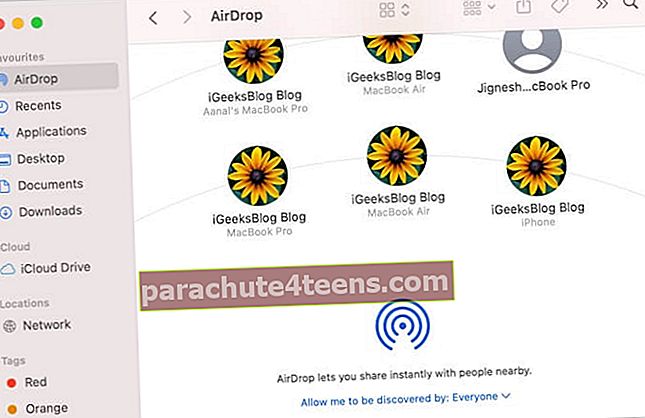
Merkintä: Voit myös vaihtaa AirDrop-näkyvyyden iPhonen ohjauskeskuksesta. Sama voidaan tehdä uuden ohjauskeskuksen kautta Macissa, jossa on macOS Big Sur.
- Avaa nyt Valokuvat sovellus iPhonessa (tai sovellus, jossa ladattu videotiedosto on). Etsi videotiedosto.
- Napauta Jaa-kuvake ja napauta sitten Pudottaa lentokoneesta.
- Napauta vastaanottimen iPhone- tai Mac-nimeä. Anna sille muutama sekunti, jos et näe sitä.
- Jos toinen laite ei ole sinun, näet siinä ponnahdusikkunan. Näpäytä Hyväksyä.
- Odota, että siirto on suoritettu onnistuneesti.
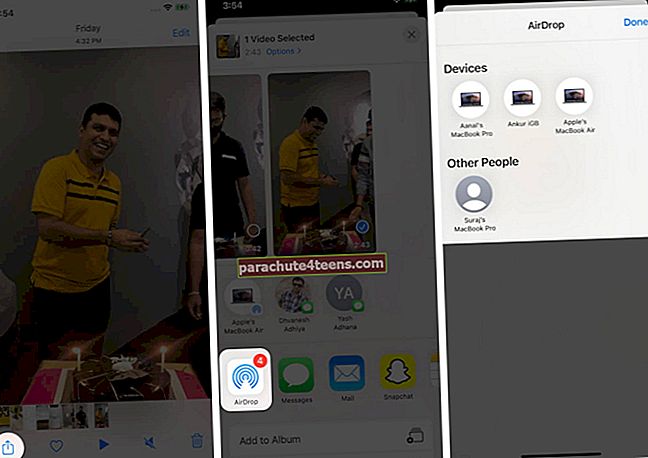
Merkintä: AirDrop-tiedostolle ei ole tiedostokokorajoitusta!
Kuinka lähettää suuri video iPhonesta iCloudin kautta
Ennen kuin aloitat: Saatat joutua käymään iCloud.comissa iPadilla, Macilla tai PC: llä. Napsauta sitten Mail → asetuskuvake vasemmassa alakulmassa → Asetukset → Säveltäminen → ota käyttöön Käytä Mail Dropia, kun lähetät suuria liitteitä.
- Avaa iPhone Valokuvat ja napauta videota.
- Napauta Jaa-kuvake ja valitse Mail osakearkista.
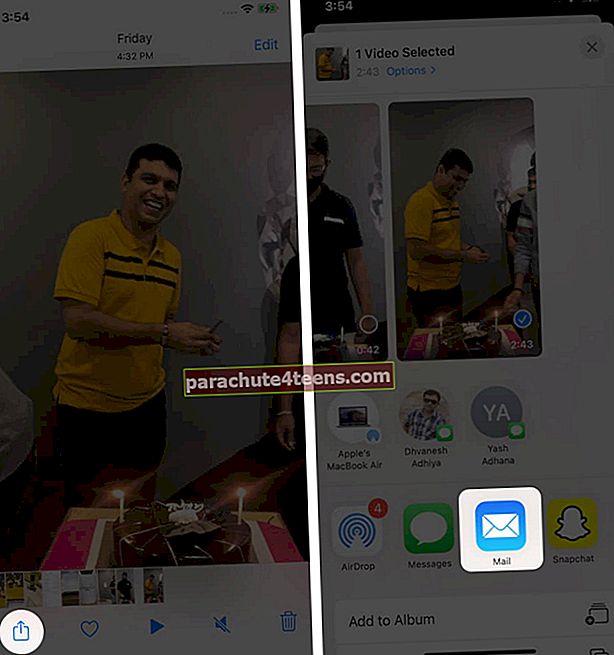
- Kirjoita vastaanottajan sähköpostiosoite. Kirjoita haluamasi aihe ja sähköpostiosoite.
- Napauta sininen nuolipainike.
- Näpäytä Käytä Mail Drop.
- Vastaanottaja saa sähköpostin, joka sisältää videotiedoston latauslinkin.
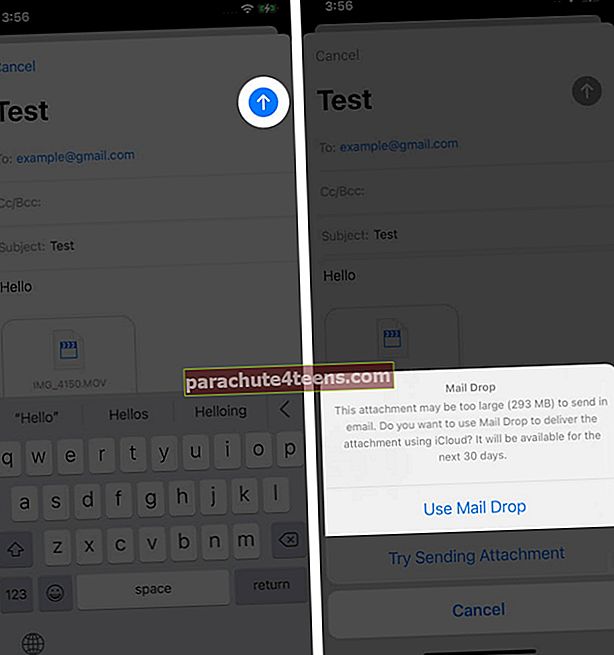
Tärkeitä Apple Mail Dropiin liittyviä huomautuksia:
- Voit lähettää minkä tahansa enintään 5 Gt: n kokoisen tiedoston Mail Drop -sovelluksella.
- Tätä ei lasketa iCloud-tallennustilarajaasi.
- Jaettu tiedosto poistetaan 30 päivän kuluttua. Joten pyydä vastaanotinta käyttämään latauslinkkiä tänä aikana.
- Mail Drop -tallennuksen raja on 1 Tt. Jos tämä raja saavutetaan, et voi lähettää lisää tiedostoja, ellei olemassa olevat ladatut liitteet poisteta automaattisesti 30 päivän kuluttua.
- Kun tiedosto on lähetetty Mail Drop -palvelun kautta, et voi poistaa sitä tai peruuttaa pääsyä tms. Vaikka 30 päivän kuluttua se poistetaan automaattisesti.
- Lisätietoja Mail Dropista on virallisella Applen tukisivulla.
- Jos videon koko on alle 20 Mt, se lähetetään tavallisena liitteenä - Mail Dropia ei tarvitse käyttää.
Kuinka lähettää pidempiä videoita iPhonesta Androidiin ja PC: hen
Kun on kyse videotiedostojen lähettämisestä iPhonesta Androidiin, sinun on luotettava Mail Dropiin, pilvivarastosovelluksiin (kuten Google Drive, Dropbox, One Drive, Box), kolmannen osapuolen tiedostojen jakosovelluksiin (kuten ShareIt, Xender, Zapya) tai käytä tietokonetta välittäjänä.
Käytä Cloud-Storage -sovelluksia
- Lataa yksi valitsemasi sovellus iPhonellesi. Käytän Google Drivea.
- Avaa Google Drive ja kirjaudu sisään Google-tililläsi.
- Napauta plus-kuvake → Lähetä → Valokuvat ja videot. Anna Drive-valokuvat -sovellukselle käyttöoikeus.
- Valitse haluamasi videotiedosto ja napauta LATAA. Anna sen ladata.
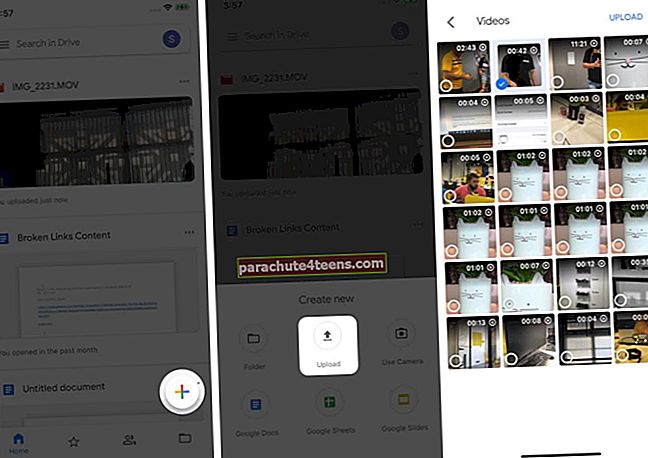
- Jotta video olisi muilla laitteillasi: Avaa Google Drive -sovellus Android-puhelimellasi tai käy siinä Mac- tai PC-selaimella. Kirjaudu sisään samalla Google-tilillä. Sinulla on videotiedosto siellä.
- Voit lähettää videon jollekin muulle: Napauta Lisää-kuvake (kolme pistettä) videotiedoston vieressä iPhonen Google Drive -sovelluksessa. Napauta sitten Jaa. Anna nyt henkilön Gmail-osoite. Tai napauta kohtaa ”Kenellä on pääsy.‘
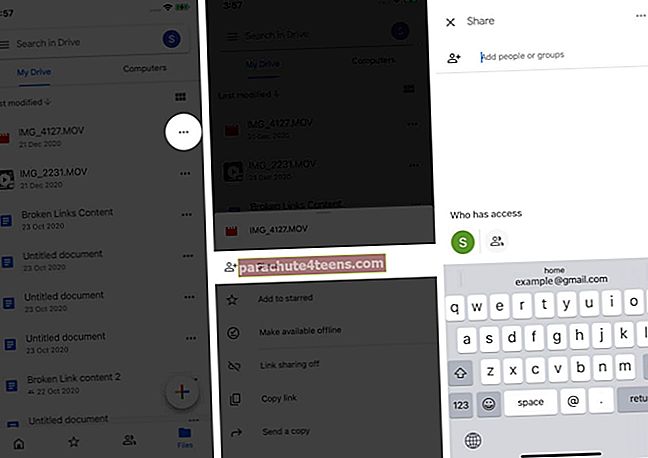 Napauta seuraavasta näytöstä Muuttaa ja valitse vaihtoehto. (Katsoja voit jakaa linkin, ja vastaanottaja voi ladata tiedoston). Lopuksi kopioi linkki ja lähetä se ystävillesi ja perheellesi millä tahansa välineellä, kuten sähköpostilla, viesteillä, WhatsAppilla jne.
Napauta seuraavasta näytöstä Muuttaa ja valitse vaihtoehto. (Katsoja voit jakaa linkin, ja vastaanottaja voi ladata tiedoston). Lopuksi kopioi linkki ja lähetä se ystävillesi ja perheellesi millä tahansa välineellä, kuten sähköpostilla, viesteillä, WhatsAppilla jne.
Käytä Tiedostonjakosovelluksia
Sovellukset, kuten ShareIt, Xender, Zapya, mahdollistavat videoiden helpon siirtämisen iPhonesta toiseen iPhoneen, Androidiin tai tietokoneeseen. Sinun on ladattava sovellus molempiin mobiililaitteisiin ja noudatettava näytön ohjeita. Tarvittaessa olemme puhuneet kappaleiden siirtämisestä Androidista iPhoneen ShareItin kautta. Videotiedostojen lähetysprosessi on samanlainen.
Siirrä videotiedostoja iPhonesta tietokoneeseen kaapelilla
Mac:
- Liitä iPhone Maciin sopivalla salamakaapelilla.
- Avaa sisäänrakennettu Kuvansieppaus sovellus Macissa.
- Avaa iPhonen lukitus ja jos näetLuottamus, Napauta sitä.
- Anna sille muutama sekunti, jotta kaikki valokuvat ja videot näkyvät Image Capture -sovelluksessa.
- Valitse videotiedosto ja napsauta Tuonti.
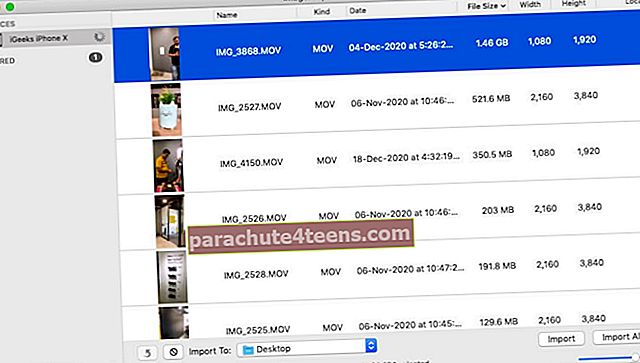
Merkintä: Jos haluat kopioida tiedostoja Android-puhelimeen ja Maciin, käytä Android File Transfer -sovellusta.
Windows-tietokoneessa:
- Liitä iPhone tietokoneeseen salamakaapelilla.
- Avaa sisäänrakennettu Windows Valokuvat sovellus.
- Napsauta sen sisällä Tuonti → Yhdistetystä laitteesta.
- Valitse mediatiedostot ja tuo ne. Saat lisätietoja virallisesta Applen tukisivusta ja Microsoftin tukisivusta.
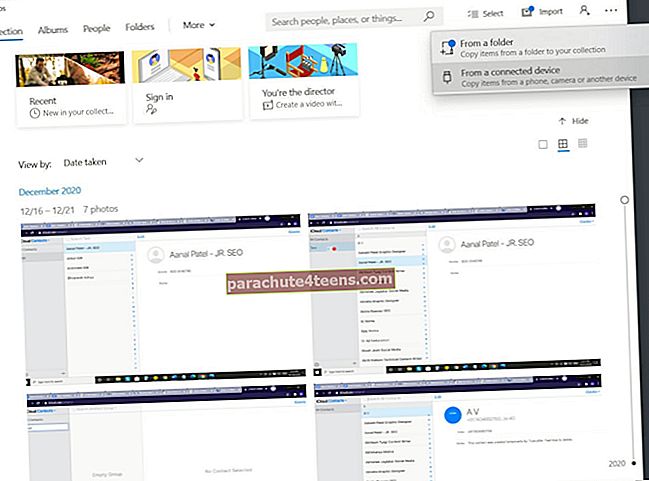
Oletko valmis jakamaan suuria videotiedostoja iPhonesta toiseen laitteeseen?
Nämä ovat joitain käytännöllisiä tapoja lähettää suuria videotiedostoja iPhonesta muihin laitteisiin. Toivon, että nyt on helppo siirtää videoleikkeitä iOS- tai iPadOS-laitteesta.
Lopuksi voit käyttää myös viestipalveluja, kuten iMessage, WhatsApp, Telegram, Hike, Viber jne., Suurten videotiedostojen lähettämiseen. Monet näistä pakkaavat videon ja heikentävät laatua, mutta nämä ovat vaivattomia välineitä nopeaan jakamiseen.
LUE SEURAAVA:
- Suodattimien lisääminen videoon iPhonessa tai iPadissa
- 4K-YouTube-videoiden katselu iPhonessa, iPadissa ja Apple TV: ssä
- Vaiheet hidastetun videotallennusnopeuden muuttamiseksi iPhonessa
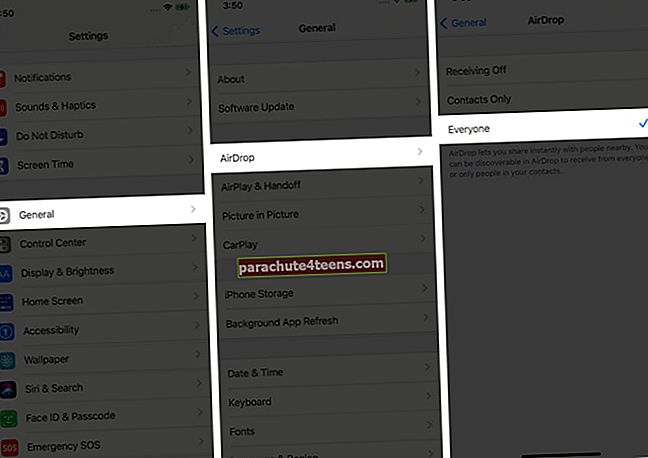 Macissa: Avaa Finder → Pudottaa lentokoneesta → valitse ‘Salli minun löytää minut:’ Kaikki.
Macissa: Avaa Finder → Pudottaa lentokoneesta → valitse ‘Salli minun löytää minut:’ Kaikki.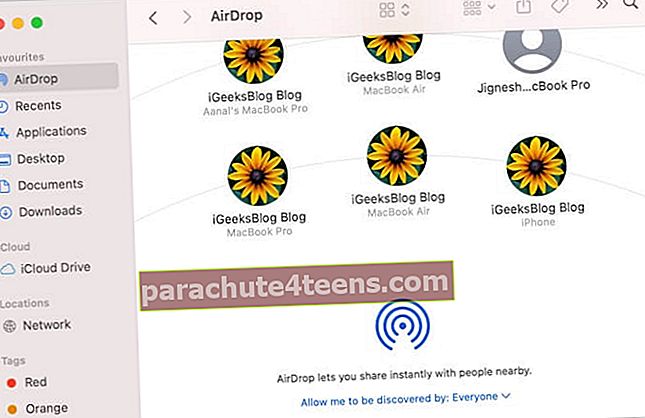
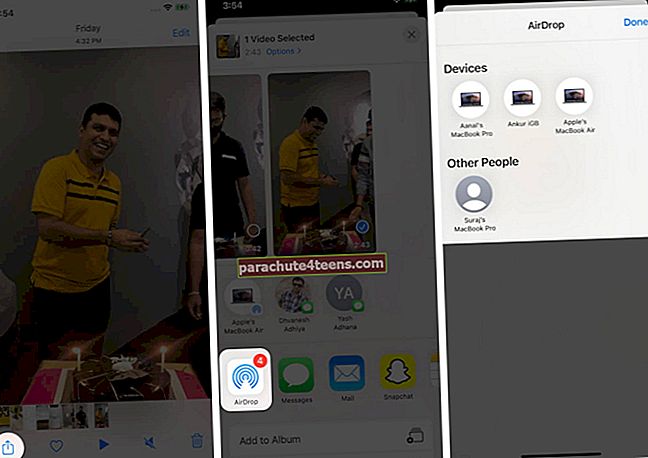
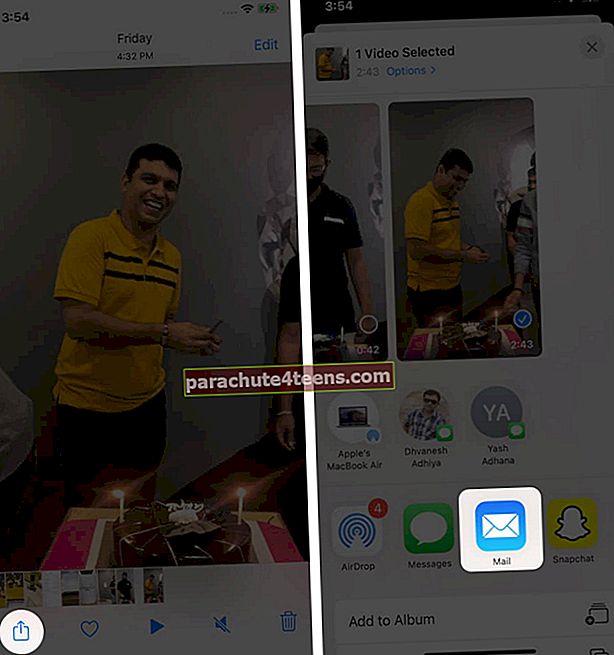
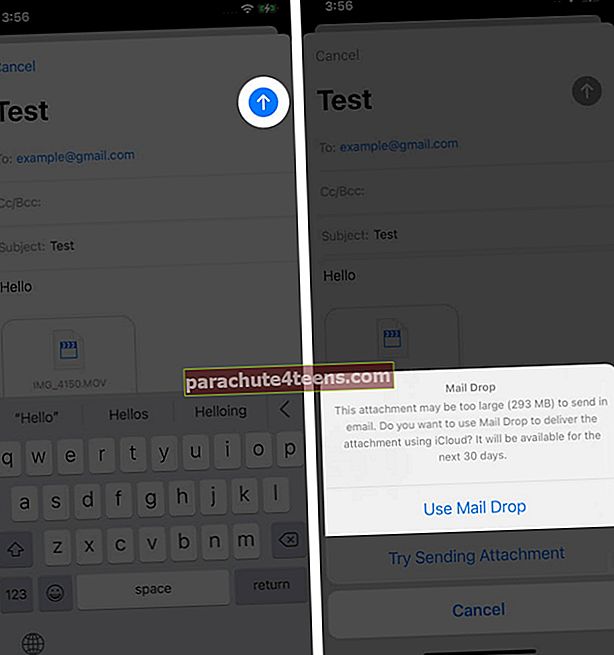
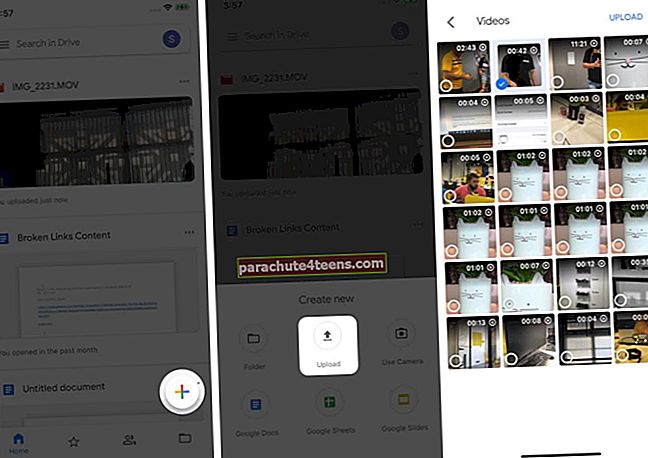
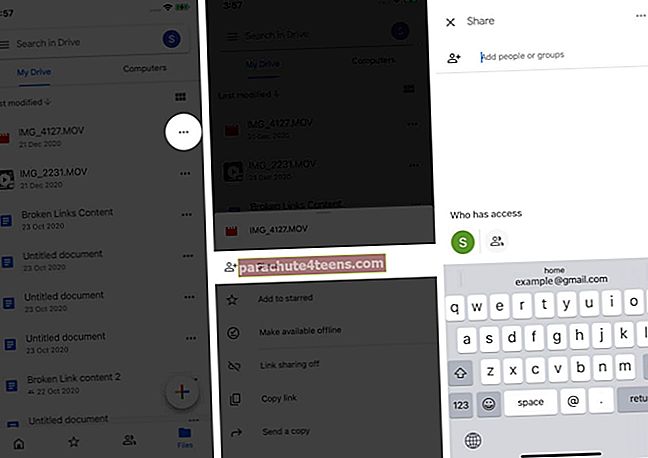 Napauta seuraavasta näytöstä Muuttaa ja valitse vaihtoehto. (Katsoja voit jakaa linkin, ja vastaanottaja voi ladata tiedoston). Lopuksi kopioi linkki ja lähetä se ystävillesi ja perheellesi millä tahansa välineellä, kuten sähköpostilla, viesteillä, WhatsAppilla jne.
Napauta seuraavasta näytöstä Muuttaa ja valitse vaihtoehto. (Katsoja voit jakaa linkin, ja vastaanottaja voi ladata tiedoston). Lopuksi kopioi linkki ja lähetä se ystävillesi ja perheellesi millä tahansa välineellä, kuten sähköpostilla, viesteillä, WhatsAppilla jne.